
Как с легкостью поделиться экраном в FaceTime на устройствах Apple [Способы и советы]

За последние несколько лет в FaceTime от Apple претерпели значительные изменения в своих функциях и возможностях. Теперь вы можете оставаться на связи с друзьями и семьей посредством групповых видеозвонков, а также весело выражать свои мысли. То, что начиналось как еще одно приложение для звонков, теперь превратилось в одну из самых универсальных коммуникационных платформ. Более того, теперь вы можете узнать, как поделиться экраном FaceTime на своем iPhone, iPad и компьютере Mac .
Затем вы можете поделиться своим экраном с кем-нибудь во время вызова FaceTime. Это невероятно полезно для многих целей: от отображения фотографии во время разговора до помощи человеку в загрузке всего, что он захочет. Готовы ощутить преимущества совместного использования экрана через FaceTime? Прочтите эту статью, чтобы получить подходы.

Да. Вы можете поделиться экраном в FaceTime. Однако у вас и других участников вызовов FaceTime должны быть устройства, соответствующие этим требованиям:
* Телефон/iPad с iOS /iPadOS 15.1 или более поздней версии.
* Требуется iPad под управлением iPadOS 15.1 или более поздней версии.
* Mac работает на macOS Monterey 12.1 или более поздней версии.
Помните, что вы не можете делиться контентом из приложений, для просмотра которых требуется подписка или покупка. В этом случае Apple рекомендовала использовать SharePlay.
FaceTime позволяет вам быстро и легко делиться своим экраном с коллегами или технически подкованными друзьями, чтобы помочь устранить проблемы или даже провести презентацию удаленно. Когда вы предоставляете общий доступ к своему экрану, уведомления будут автоматически скрыты, но помните, что конфиденциальная информация на экране может по-прежнему быть видна другим сторонам во время вызовов FaceTime. ( Почему я не могу поделиться своим экраном в FaceTime ?)
Если обе стороны используют iPhone под управлением iOS 15.1 и более поздних версий, при вызове FaceTime будет проще демонстрировать экран. Помимо всего, что необходимо купить, арендовать или подписаться, собеседники будут иметь доступ ко всему остальному, что отображается на вашем экране, включая подписки во время бесплатных пробных версий.
Вы можете воспользоваться функцией SharePlay, чтобы делиться подобным контентом. Как только вы отправите свой запрос, человек, которому вы хотите поделиться экраном, получит уведомление и сможет его принять. Как только они согласятся, сразу же начнется процесс совместного использования экрана.
Вот шаги, чтобы поделиться экраном FaceTime на iPhone или iPad:
Шаг 1. Откройте приложение FaceTime и нажмите кнопку « Поделиться контентом ».
Шаг 2: Теперь нажмите « Поделиться моим экраном » во всплывающем окне.
Шаг 3. Человек, с которым вы поделитесь экраном, будет уведомлен о том, что вы запрашиваете демонстрацию экрана. Они примут ваш запрос, и начнется демонстрация экрана.
Шаг 4. После того, как запрос будет принят, экран будет открыт для общего доступа. Если вы хотите прекратить демонстрацию экрана, выберите опцию « Остановить демонстрацию экрана ».
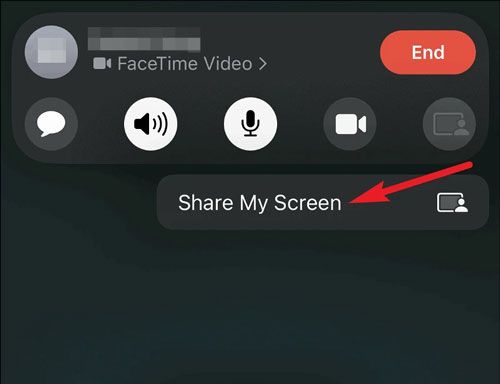
Подробнее: с помощью этих инструментов вы можете легко управлять своим iPhone на компьютере Windows .
FaceTime — это идеальный источник для удобного совместного использования экрана, поскольку он уже встроен в операционную систему Mac . Это означает, что вам не придется загружать какое-либо программное обеспечение; всего несколько простых шагов, и все готово. Каждый, у кого есть компьютер Mac , может воспользоваться этой удобной функцией.
Следуйте инструкциям, чтобы поделиться экраном FaceTime на Mac :
Шаг 1. Откройте приложение FaceTime на Mac , затем выберите человека, которому хотите позвонить, из списка контактов. Затем откройте приложение, экраном которого вы хотите поделиться во время звонка.
Шаг 2. Чтобы поделиться своим экраном во время вызова FaceTime, нажмите кнопку видео в правом верхнем углу экрана и выберите « Поделиться экраном ».
Шаг 3. Чтобы поделиться окном приложения, вы можете выбрать « Windows », коснуться приложения курсором и нажать « Поделиться этим окном ». Затем вы поделитесь экраном FaceTime на Mac .
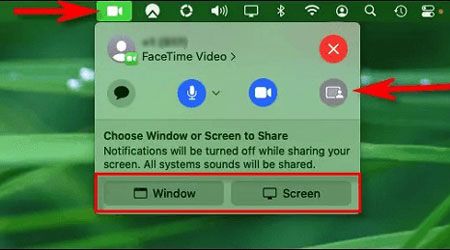
Думаю, вам понравится: можете ли вы отразить экран Xiaomi на ПК ? Если вы хотите добиться этого, откройте это руководство и получите подробные инструкции.
MirrorTo — это мощное приложение для зеркалирования экрана, которое позволяет вам делиться экраном FaceTime на ПК, даже если на вашем компьютере Windows нет FaceTime. Более того, он поддерживает не только экран FaceTime, но и окна других приложений. Короче говоря, вы можете без проблем просматривать весь экран вашего iPhone или iPad на ПК. В то же время вы можете играть в телефонные игры на своем ПК с большим экраном, что доставит вам больше удовольствия.
Ключевые особенности этого программного обеспечения для совместного использования экрана:
* Легко делитесь экраном FaceTime с устройства iOS на ПК.
* С легкостьюотразите экран Android на компьютере .
* Позволяет вам транслировать живую встречу в Zoom на ваш компьютер Windows .
* Поддержка настроек звука.
* Предоставьте вам два соединения, включая Wi-Fi и USB.
* Поддержка большинства устройств iOS и Android , включая iPhone 14/13/12/11/X, iPad Pro, iPad Air, iPad mini, Samsung, LG, OPPO, Google, ZTE, OnePlus и другие.
Загрузите это приложение для демонстрации экрана.
Как поделиться своим экраном FaceTime с ПК?
01 Запустите программу на ПК после ее установки. Нажмите на « Зеркало iOS ». Убедитесь, что оба устройства подключены к одному и тому же Wi-Fi.

02 При появлении запроса предоставьте программному обеспечению разрешение на доступ к любой частной, доменной или общедоступной сети. После этого перейдите в « Центр управления » на своем устройстве iOS и нажмите кнопку « Зеркалирование экрана ». Выберите « Зеркало телефона » из доступных вариантов, чтобы начать зеркалирование экрана.

03 Наконец, запустите FaceTime и SharePlay. Теперь вы сможете видеть свой экран FaceTime на ПК.

Проверьте это, если необходимо:Общий доступ к экрану на Mac с iPad | Полезное руководство с 5 подходами
Почему я не могу поделиться своим экраном в Facetime? Некоторые пользователи обнаруживают, что не могут делиться экранами в FaceTime. Если у вас возникла такая же проблема, пожалуйста, обратитесь к возможным причинам ниже.
* FaceTime не поддерживается в вашем регионе. Эта функция недоступна в некоторых странах, например в материковом Китае и Объединенных Арабских Эмиратах.
* Сеть недоступна. Пожалуйста, сначала проверьте сеть вашего устройства.
* Ваша ОС старая. Убедитесь, что вы обновились до последней версии iOS или macOS.
* Приложение вылетело. Если вы введете в число неподдерживаемый значок, приложение выйдет из строя.
Совместное использование экрана может раскрыть конфиденциальную информацию на вашем устройстве, например открытые вкладки, приложения и файлы. Это могут быть секретные данные, такие как финансовые отчеты, медицинские записи или данные учетной записи, такие как имена пользователей и пароли. Чтобы оставаться в безопасности в Интернете, необходимо принимать необходимые меры предосторожности при совместном использовании экрана с другими людьми.
Приняв меры предосторожности при совместном использовании экрана, вы сможете защитить свою конфиденциальность и конфиденциальность, гарантируя при этом продуктивность и эффективность вашего звонка.
* Остерегайтесь своего фона и того, что можно увидеть на экране.
* Убедитесь, что все вкладки и приложения, содержащие конфиденциальные данные, надежно закрыты.
* Будьте осторожны при обсуждении тем и о том, с кем вы делитесь информацией во время разговора.
* После звонка обязательно надежно заблокируйте свое устройство, чтобы предотвратить несанкционированный доступ.
* Ознакомьтесь с настройками конфиденциальности звонка и убедитесь, что они соответствуют вашим предпочтениям.
* Если возможно, используйте виртуальный фон, чтобы скрыть свой реальный фон.
* Не передавайте свои данные, такие как номера кредитных карт или пароли.
* Выключите камеру и микрофон.
* Перед демонстрацией экрана проверьте подключение к Интернету и убедитесь, что оно стабильно.
* Заблокируйте свой телефон с помощью пароля или Touch ID и выйдите из учетной записи после завершения звонка.
Как поделиться своим экраном в FaceTime? Что ж, теперь вы знаете ответ после прочтения этой статьи. Делиться экранами в FaceTime очень просто благодаря интуитивно понятному интерфейсу на устройствах Apple. Благодаря этим достижениям возможности безграничны. Благодаря исключительной производительности этой функции вы можете разделить ценные моменты со своей семьей, как если бы они были рядом с вами.
Кроме того, вы можете транслировать экран FaceTime на свой компьютер с помощью MirrorTo. Эта программа может поделиться вашим экраном iOS с высоким разрешением. В общем, теперь вы можете делиться своим экраном на разных платформах.
Похожие статьи:
Лучшие 7 способов легкого зеркалирования iPhone на iPad [Последнее руководство]
Почему не работает зеркалирование экрана? Исправьте это простыми методами
Как легко управлять iPhone с разбитым экраном? (6 проверенных способов)
3 способа прямого зеркалирования iPhone на Mac [Последнее руководство]
8 лучших приложений для удаленного управления Android с ПК
5 приложений для превращения устройства iOS в приемник AirPlay (обновлено)

 Экранное зеркало
Экранное зеркало
 Как с легкостью поделиться экраном в FaceTime на устройствах Apple [Способы и советы]
Как с легкостью поделиться экраном в FaceTime на устройствах Apple [Способы и советы]